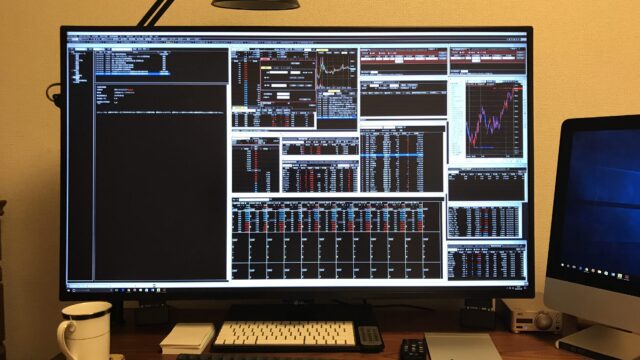僕は2010年にiMacを買って以来のMacユーザーだ。
最初に買ったのが「iMac 27インチ(mid 2010)」で、現在使っているのが「iMac 21.5インチ(Late 2015)」。27インチと21.5インチの両方を使ってみて感じたことをまとめてみたい。

iMacのメリット

コンパクト
知っての通り、iMacはデスクトップの一体型で場所を取らない。
MacBook Proを置くのとあまり変わらないスペースで作業が出来る。使わないときはキーボードをスタンドのところにしまっておけるので、デスクの上に置いてもあまり邪魔に感じないというのは非常に大きい。
大画面
MacBook Proは最大でも15.6インチ。Retinaディスプレイで作業領域が広くなったとはいっても、PDFファイルを見開きで表示するのは少し辛いものがある。
それに比べてiMacは見開きで表示しても文字が普通に読めるくらいには大きく、いろいろな作業を同時に行うことができる。
ただ僕の使っている非Retinaディスプレイモデルだと細かい文字が潰れてしまうことがあるので、21.5インチモデルを検討している方は4Kディスプレイモデルの方がいいだろう。机の幅に余裕があるなら27インチのほうがオススメだ。
スタイリッシュ
Macといえばこれ!と思うくらいスタイリッシュ。
Macユーザーのなかには、「今はMacBookだけどいつかはiMacがほしい」という人もいるだろう。そのくらいカッコいい。
iMacのデメリット

スタンドの高さ調整が出来ない
使っていて一番の不満はこれ。iMacのスタンドはチルト(傾き)の調整はできても高さ調整や縦回転などには対応していない。
目線の高さと合わせるためにサードパーティー製のキーボード収納ボードの上に置くという手もあるが、そうするとスタイリッシュさに欠けてしまう。
逆にiMacの画面の位置が高すぎるという人はデスク裏に低い台を設置してそこに置いているという人もいるようだ。本末転倒というほかない。
エントリーモデルは安いけど…。
iMacはエントリーモデルは非常に安い。僕は前回27インチが壊れたときに金欠だったためにエントリーモデルを選んだのだけど非常に後悔している。デスクトップと書類フォルダをiCloud同期するようになってからパフォーマンスが著しく低下。かといってそうしないと2台持ちには不便なので我慢しているところだ。
エントリーモデルではSSDを搭載しているMacBook Airのほうが高速なんじゃないかと思うくらいのパフォーマンスしかない。
iMac歴8年目の僕が次もiMacを買うとしたら…
VESAマウントモデル
通常のiMacはスタンドの高さを調整をすることができないので、僕はVESAマウントモデルを薦める。
VESAマウント対応のディスプレイアームを使えば、自分の好みの位置にディスプレイを設置することが出来るからだ。
デスクにディスプレイアームのクランプを設置できる状態であれば是非検討してほしい。
カスタマイズでSSDを入れよう(必須)
ハードディスク搭載のエントリーモデルはiCloud同期などでパフォーマンスが落ちてしまう。
SSDのほうが圧倒的に高速なので、資金に余裕があればSSDを入れよう。
Fusion Driveも悪くはないと思うけど、SSDのほうが圧倒的に高速だ。
MacBook Pro+外部ディスプレイという選択肢も
僕は今のところ次のパソコンにiMacを選ぶつもりはない。2台持ちというのはファイルの管理が面倒になるからだ。
少し高くついてしまうけれど、MacBook Proと外部4Kディスプレイの組み合わせにしようと思っている。
4K外部ディスプレイでオススメなのは32インチモデル。
デスクの奥行に余裕のある人は40インチ以上の4Kディスプレイを検討してみてはいかがだろう。
だいたい60cmまでだと32インチクラス、70cmあれば40インチ以上でも大丈夫だと思ってもらって差し支えない。
まとめ
以上、iMac歴の長い僕が感じてきたことをまとめてきた。
iMacはスタイリッシュだけどスタンドの調整に難があるためVESAマウントモデルとディスプレイアームを使うのがベストの選択だと思う。絶対にSSDを選択した方がいい。
2台持ちが苦にならないのであればそれでもいいけど、1台にまとめたい人はMacBook Proを特盛りにして自宅のデスクには外部ディスプレイを設置しよう。そちらのほうが僕は効率が高いと思っている。